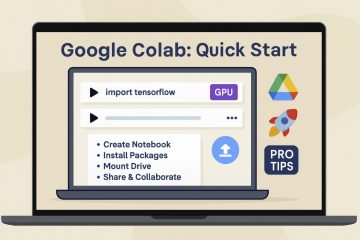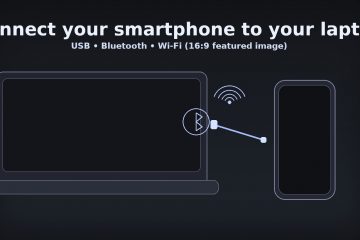ต้องการการแปลเมนู แชท หรือหน้าเว็บแบบเต็มอย่างรวดเร็วหรือไม่ Google แปลภาษาทำงานได้กับข้อความ เสียง กล้อง และทั้งเว็บไซต์ แต่คนส่วนใหญ่พลาดโหมดที่เร็วที่สุดสำหรับสถานการณ์นี้ คู่มือนี้แสดงวิธีที่ดีที่สุดในการใช้งานบนเว็บและบนโทรศัพท์ รวมถึงเคล็ดลับออฟไลน์ ในแอป และความเป็นส่วนตัว
ก่อนที่คุณจะเริ่ม
ติดตั้งหรืออัปเดตแอป Google แปลภาษาบนโทรศัพท์ของคุณ ตั้งค่าภาษาจากและถึงของคุณ เพิ่มการตรวจจับอัตโนมัติสำหรับข้อความผสม (ไม่บังคับ) ลงชื่อเข้าใช้ด้วยบัญชี Google ของคุณเพื่อซิงค์ Phrasebook ของคุณผ่านอุปกรณ์ต่างๆ ดาวน์โหลดภาษาสำหรับใช้งานออฟไลน์ภายในแอป อนุญาตการอนุญาตไมโครโฟนและกล้องหากคุณวางแผนที่จะใช้โหมดเสียงหรือกล้อง บน Android ให้เปิดใช้งาน”แตะเพื่อแปล”เพื่อสร้างบับเบิลทันทีบนข้อความที่คัดลอก
1) แปลข้อความในเบราว์เซอร์ของคุณ (เร็วที่สุดบนเดสก์ท็อป)
เปิด translate.google.com วางหรือพิมพ์ข้อความ และเลือกภาษาของคุณ ใช้ไอคอนลำโพงเพื่อฟังการออกเสียง ปุ่มคัดลอกเพื่อใช้ผลลัพธ์ซ้ำ และไอคอนสลับเพื่อกลับทิศทางอย่างรวดเร็ว แป้นพิมพ์ลัด: Ctrl/Cmd+C เพื่อคัดลอกผลลัพธ์ทันทีหลังการแปล
2) แปลข้อความในแอปบนอุปกรณ์เคลื่อนที่
เปิดแอปแล้วแตะข้อความ เลือกภาษาที่ด้านบนหรือคงการตรวจจับอัตโนมัติไว้ทางด้านซ้าย พิมพ์หรือวางข้อความ กดค้างเพื่อเลือกและปรับ แตะลำโพงเพื่อฟังการอ่านออกเสียง แตะปุ่มคัดลอก/แชร์เพื่อนำมาใช้ซ้ำที่อื่น
เหตุใดจึงต้องใช้: ความแม่นยำสูงสุดสำหรับย่อหน้า สัญลักษณ์ และตัวอย่างแชทที่คุณสามารถเลือกและวางได้
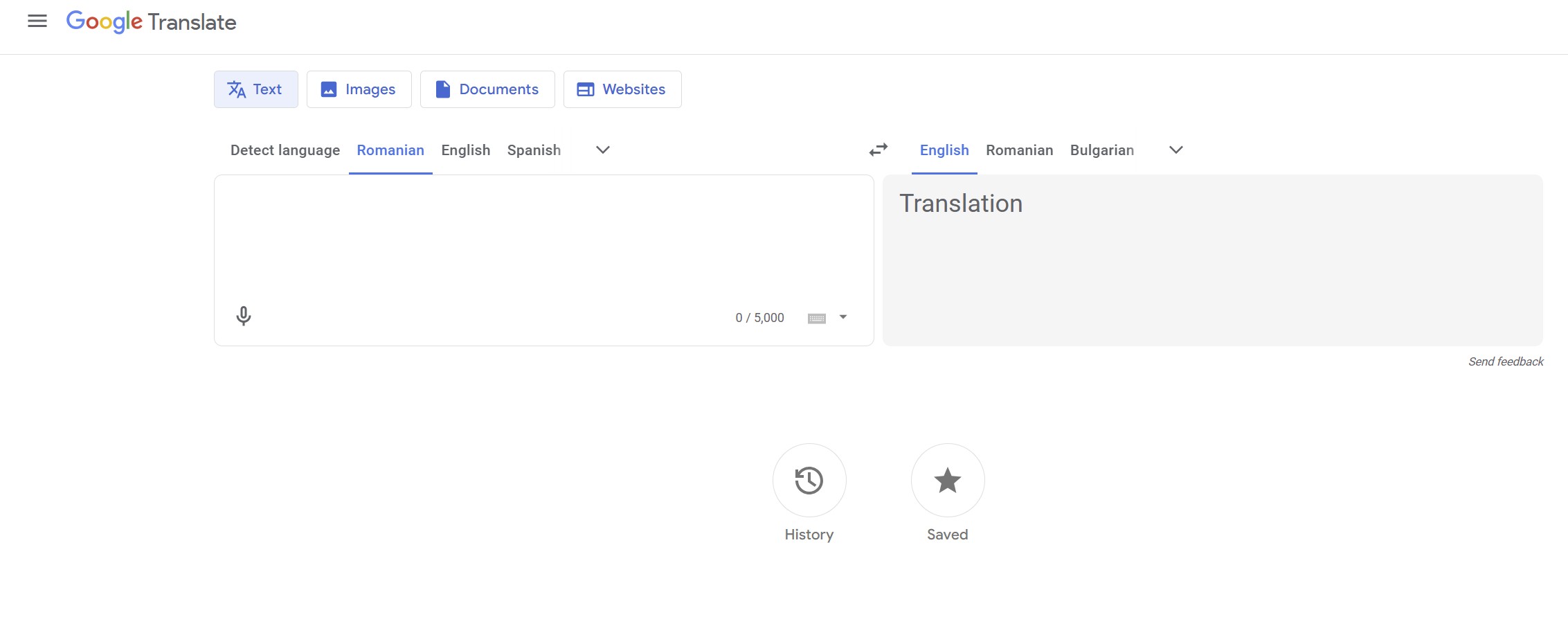
3) เสียง & โหมดการสนทนา (พูดคุยแบบแฮนด์ฟรี)
แตะการสนทนา ในแอป เลือกทั้งสองภาษา ตั้งค่าอัตโนมัติสำหรับการตรวจจับอัตโนมัติในขณะที่แต่ละคนพูด พูดอย่างเป็นธรรมชาติ แอปจะถอดเสียงและพูดคำแปลออกมาดังๆ
เหตุใดจึงต้องใช้: กลับไปกลับมาแบบเรียลไทม์เมื่อคุณพูดคุยกับบุคคลอื่นโดยตรง
แตะ กล้อง ชี้ไปที่ข้อความสำหรับการแสดงสดหรือแตะชัตเตอร์เพื่อถ่ายภาพ ใช้ตัวเลือกสแกนเมื่อคุณต้องการความแม่นยำที่สูงขึ้น โดยเน้นบรรทัดที่ต้องการแปล สำหรับรูปภาพที่มีอยู่ ให้เลือกนำเข้า และเลือกรูปภาพจากแกลเลอรีของคุณ
เหตุใดจึงต้องใช้: การแปลด้วยภาพเมื่อคุณไม่สามารถคัดลอกข้อความได้ เช่น เมนูร้านอาหาร ป้ายถนน โปสเตอร์
5) การแปลแบบออฟไลน์ (ไม่มีข้อมูล ยังคงใช้งานได้)
ในแอป ให้เปิดภาษาที่ดาวน์โหลด และเพิ่มภาษาที่คุณต้องการ ใช้ข้อความ กล้อง หรือเสียง ตามปกติ ความเร็วและความแม่นยำจะลดลงแต่เชื่อถือได้ในขั้นพื้นฐาน
หมายเหตุ: ดาวน์โหลดแพ็กก่อนการเดินทางผ่าน Wi-Fi การอัปเดตมีขนาดใหญ่
6) แปลภายในแอปอื่นๆ
Android – แตะเพื่อแปล: เปิดใช้งานในการตั้งค่าแอป คัดลอกข้อความใดก็ได้แล้วแตะลูกโป่งแปลภาษาบนหน้าจอเพื่อดูโฆษณาซ้อนทับขนาดเล็กโดยไม่ต้องออกจากแอปปัจจุบัน
iPhone/iPad – Share Sheet: เลือกข้อความ แตะ แชร์ และเลือกการดำเนินการแปลเพื่อดูผลลัพธ์ในการ์ดขนาดเล็กที่คุณสามารถคัดลอกกลับได้
7) แปลหน้าเว็บทั้งหมด
Chrome บนเดสก์ท็อป: เมื่อ หน้าเป็นภาษาอื่น Chrome เสนอให้แปลโดยอัตโนมัติ หากคุณไม่เห็นข้อความแจ้ง ให้คลิกขวาที่หน้าแล้วเลือกแปลเป็นภาษา [ภาษาของคุณ] ปักหมุดไอคอนการแปลเพื่อเปลี่ยนภาษาอย่างรวดเร็ว
Chrome บนมือถือ: เปิดหน้าเว็บ แตะแถบการแปลที่ด้านล่าง และเลือกภาษาของคุณ ใช้ แปลเสมอสำหรับเว็บไซต์หรือภาษาที่ต้องการ
8) บันทึกและจัดระเบียบ Phrasebook ของคุณ
หลังจากแปลแล้ว ให้แตะไอคอนรูปดาวเพื่อบันทึกวลีทั่วไป เปิด ที่บันทึกไว้ (หรือ Phrasebook) เพื่อตรวจสอบ ค้นหา และเล่นเสียงอย่างรวดเร็ว
เหตุใดจึงต้องใช้: สร้างอภิธานศัพท์ส่วนตัวสำหรับการเดินทาง สคริปต์สนับสนุนลูกค้า หรือข้อความที่เกิดซ้ำ
9) การเขียนด้วยลายมือและการป้อนข้อมูลด้วยแป้นพิมพ์
แตะไอคอนเส้นหยัก/ปากกาเพื่อเขียนอักขระเมื่อคุณไม่ทราบวิธีพิมพ์ (มีประโยชน์สำหรับสคริปต์ เช่น จีนหรือญี่ปุ่น) คุณยังสามารถเปลี่ยนไปใช้แป้นพิมพ์เฉพาะภาษาเพื่อรับคำแนะนำที่แม่นยำยิ่งขึ้น
10) เคล็ดลับความเป็นส่วนตัวและความถูกต้อง
เก็บข้อมูลที่ละเอียดอ่อนไว้ออฟไลน์: หลีกเลี่ยงการวางข้อความที่เป็นความลับ สรุปมีความปลอดภัยมากกว่าข้อมูลดิบ ใช้การสแกนกล้องเพื่อความแม่นยำ: การแสดงภาพสดรวดเร็วแต่อาจพลาดรายละเอียดได้ การสแกนช่วยให้คุณเลือกเส้นที่แน่นอนได้ บริบทของจิตใจ: ประโยคที่สั้นและชัดเจนแปลได้ดีขึ้น เพิ่มคำนามที่บอกเป็นนัย ตรวจสอบชื่อและที่อยู่: คำนามเฉพาะมักไม่จำเป็นต้องแปล เปรียบเทียบกับต้นฉบับ ดาวน์โหลดก่อนเดินทาง: ชุดออฟไลน์ช่วยให้มั่นใจได้ว่าเมนูและป้ายต่างๆ ยังคงแปลได้โดยไม่ต้องโรมมิ่ง
เคล็ดลับ
เคล็ดลับสำหรับมือโปร: ในโหมดการสนทนา ให้แตะไมโครโฟนหนึ่งครั้งและหยุดชั่วคราวระหว่างประโยค การพูดอย่างรวดเร็วจะลดความแม่นยำลง เคล็ดลับมือโปร: ติดดาววลีที่ใช้บ่อย เช่น คำทักทาย คำแนะนำ และอาการแพ้เพื่อให้ตอบกลับได้เร็วขึ้น เคล็ดลับมือโปร: สำหรับเอกสาร ให้ถ่ายภาพนิ่งและมีแสงสว่างเพียงพอ มุมและแสงจ้ากระทบความแม่นยำของ OCR
คำถามที่พบบ่อย
Google แปลภาษาฟรีหรือไม่ ใช่สำหรับผู้บริโภคบนเว็บและมือถือ การเรียกเก็บเงินจะมีผลกับ Cloud Translation API ที่เน้นนักพัฒนาเป็นหลักเท่านั้น
ใช้งานแบบออฟไลน์ได้หรือไม่ ได้ หากคุณดาวน์โหลดภาษาก่อน คุณลักษณะบางอย่าง (เช่น ภาพซ้อนทับจากกล้องถ่ายทอดสดและคุณภาพเสียง) มีข้อจำกัดขณะออฟไลน์
มีความแม่นยำเพียงใด ดีมากสำหรับคู่ภาษาทั่วไปและประโยคสั้น ๆ สำนวน คำสแลง และศัพท์เฉพาะทางเทคนิคอาจต้องมีการแก้ไข
เหตุใดกล้องจึงไม่แปล ให้สิทธิ์กล้อง สลับไปที่ สแกนหาข้อความหนาแน่น และตรวจสอบให้แน่ใจว่าดาวน์โหลดชุดภาษาแล้ว
กล้องสามารถแปลเอกสารทั้งหมดได้หรือไม่ คุณสามารถถ่ายรูปหรือคัดลอกส่วนต่างๆ เพื่อให้ได้ผลลัพธ์ที่ดีที่สุด เครื่องมือเอกสารเฉพาะทำงานได้ดีกว่าสำหรับการจัดรูปแบบที่หนักหน่วง
สรุป
ใช้เว็บไซต์เพื่อคัดลอกและวางข้อความอย่างรวดเร็วบนเดสก์ท็อป ใช้โหมดข้อความ ของแอปสำหรับย่อหน้าได้ทุกที่ทุกเวลา ใช้การสนทนา สำหรับการพูดสดแบบสองทาง ใช้กล้อง/สแกน สำหรับเมนูและป้าย ดาวน์โหลดภาษาเพื่อใช้แบบออฟไลน์ เปิดใช้งานการแปลในแอป (แตะเพื่อแปล/แชร์ชีต) ให้ Chrome แปลหน้าเว็บทั้งหมด บันทึกวลีลงในสมุดวลีของคุณและคำนึงถึงความเป็นส่วนตัวสำหรับเนื้อหาที่ละเอียดอ่อน
บทสรุป
เลือกโหมดที่ตรงกับสถานการณ์ของคุณ: เว็บหรือแอปสำหรับข้อความ การสนทนาสำหรับคำพูด กล้อง/สแกนสำหรับข้อความในโลกแห่งความเป็นจริง และ Chrome สำหรับทั้งหน้า ด้วยชุดออฟไลน์และ Phrasebook ขนาดเล็ก คุณจะจัดการกับสถานการณ์การเดินทางและการทำงานส่วนใหญ่ได้ทันที หากความถูกต้องเป็นสิ่งสำคัญ ลดความซับซ้อนของประโยค สแกนรูปภาพที่มีแสงสว่างเพียงพอ และตรวจสอบชื่อและที่อยู่อีกครั้งก่อนที่จะส่ง